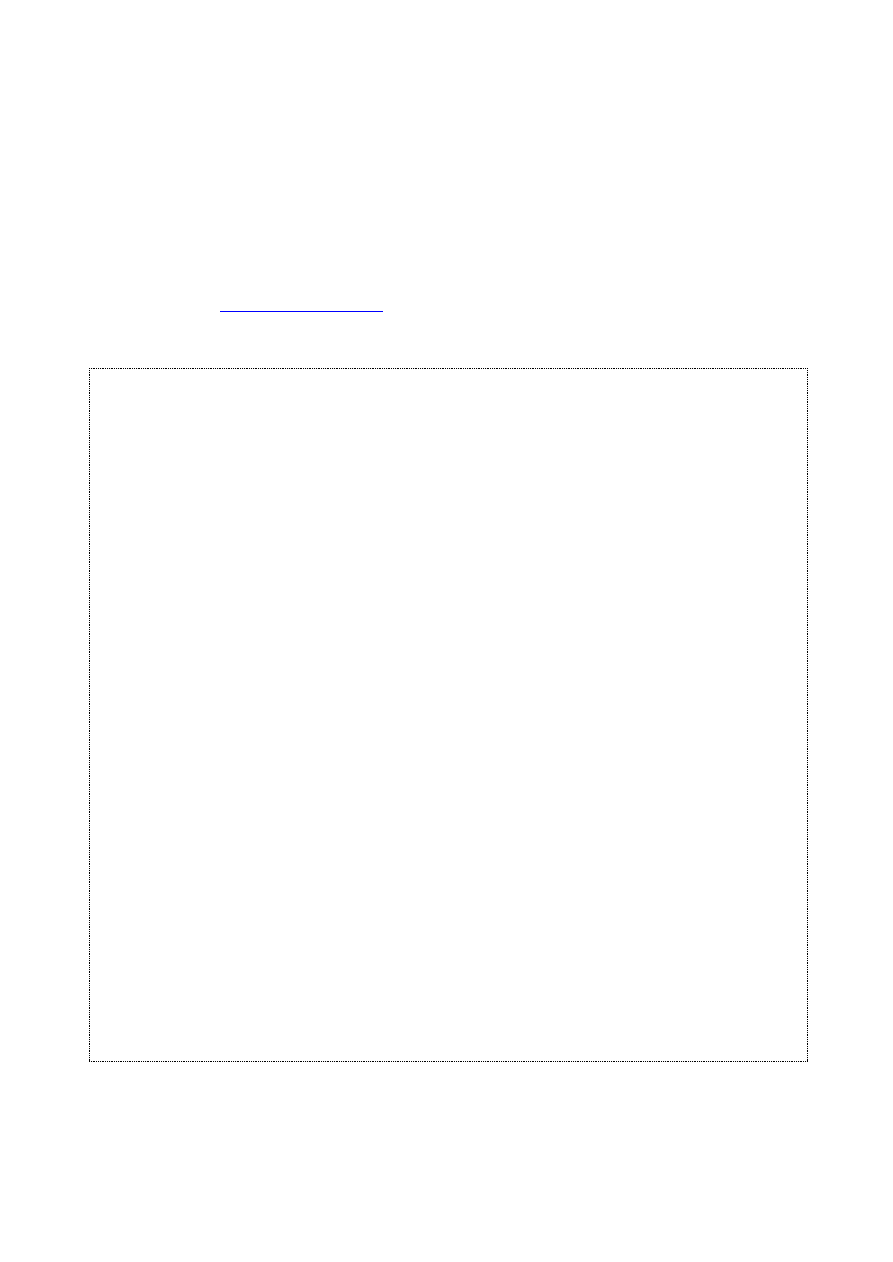
석/박사 학위논문 업로드 방법
본 대학(원)에서 생산된 (학위)논문을 온라인으로 제출/구축하는 시스템인 d-Collection(학위논문제출시스템)에
심사를 마친 논문을 아래와 같이 업로드 하여 주시기 바랍니다.
- 아 래 -
√ 업로드기간 : 2023. 01. 18.(수) ~ 2023. 02. 01.(수)
도서관홈페이지(http://lib.mokwon.ac.kr) ⇨ Mylibrary ⇨ 학위논문제출 ⇨ 논문제출버튼 클릭
√ 업로드 방법
* 교학과에 인쇄본 논문과 함께 제출
** 논문업로드 후 “승인완료” 메시지 받기까지 1일 이내의 시간 소요 예상
*** 담당자의 부재 (휴가 or 출장) 시 승인이 지연될 수 있습니다. (d-Collection 공지사항 확인)
**** 기타 문의 사항은 참고자료실(042-829-7223, 7224)로 연락주시기 바랍니다.
❶ 로그인 ➡ ❷ 학위논문제출 클릭 ➡ ❸ 커뮤니티(해당 대학원명)/컬렉션(학위논문)선택
❹ 논문제출 버튼 클릭 ➡ ❺ 제출자 연락처 작성(전화, 핸드폰, 이메일 등)
❻ 메타데이터 입력
⋇ (*)표시는 필수 입력 항목(미입력시 다음 이동 불가)
⋇ (+)표시는 클릭 시 복수 입력 가능, (-)표시 클릭시 추가 항목 칸 삭제
⋇ 국문, 영문 초록 작성 시 오른쪽 (▼)표시 클릭하여 해당 언어 선택
⋇ 목차 입력 시 각 항목 제목의 끝과 페이지 사이의 점들 삭제 후, 각 항목의 제목 끝과 각 페이지 사이
를 반드시 1칸 띄움
예) 1.1 연구배경√√2 (x) → 1.1 연구배경√2 (o)
⋇ 목차 입력시 상위, 하위 항목이 있을 경우 하위 항목은 한 단계씩 들여쓰기 함
예) Ⅰ.서론 1
제1장 전자도서관 개념 1
제1절 선행연구 3
Ⅱ. 본론
7. 저작권 동의 : “동의”부분에 체크를 해야만 원문등록 가능. “비동의”를 선택하면 원문등록 불가함.
단, 부득이한 경우(예:특허권 연관)가 아니면 “동의”를 선택하여 주시기 바랍니다.
8. 원문등록 : 표지, 목차, 초록, 논문 내용 등을 순서에 맞춰 하나의 파일로 저장하여 업로드 한다. 반드시
표지, 목차, 본문의 구성을 완벽하게 갖춘(인쇄본과 동일한) 파일을 업로드함
(파일형식: "한글파일")
9. 제출확인 : 최종제출 버튼 클릭 후 “정상적으로 논문 제출 되었습니다”메시지가 출력되면 정상적으로
논문 업로드가 완료된 것임
10. 저작물 이용 동의서 및 파일제출 확인서 출력 : 핸드폰을 통해 “논문제출승인 완료”메세지 받은 후 인
쇄 가능
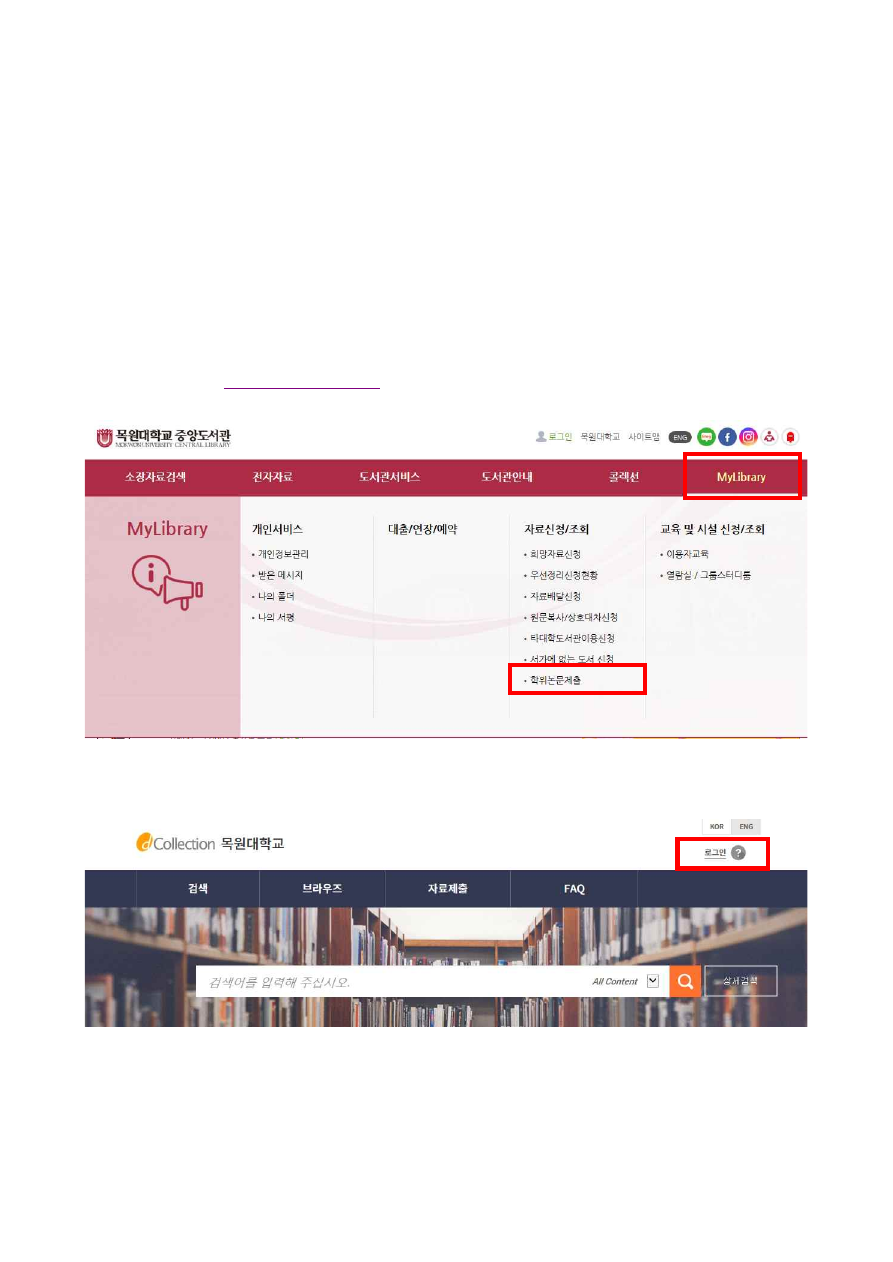
dCollection 학위논문 업로드 안내
◆업로드 흐름도◆
회원가입 진행(학번, 이름, 메일) > 자료업로드 > 관리자 검수 대기 > 검수완료 문자 확인 후
제출확인서 & 저작권동의서 출력 & 제출
1. 도서관 홈페이지 http://lib.mokwon.ac.kr 접속(로그인 필요 없음)
→ MyLibrary → 학위논문제출
2. 오른쪽 상단의 ‘로그인’ 클릭
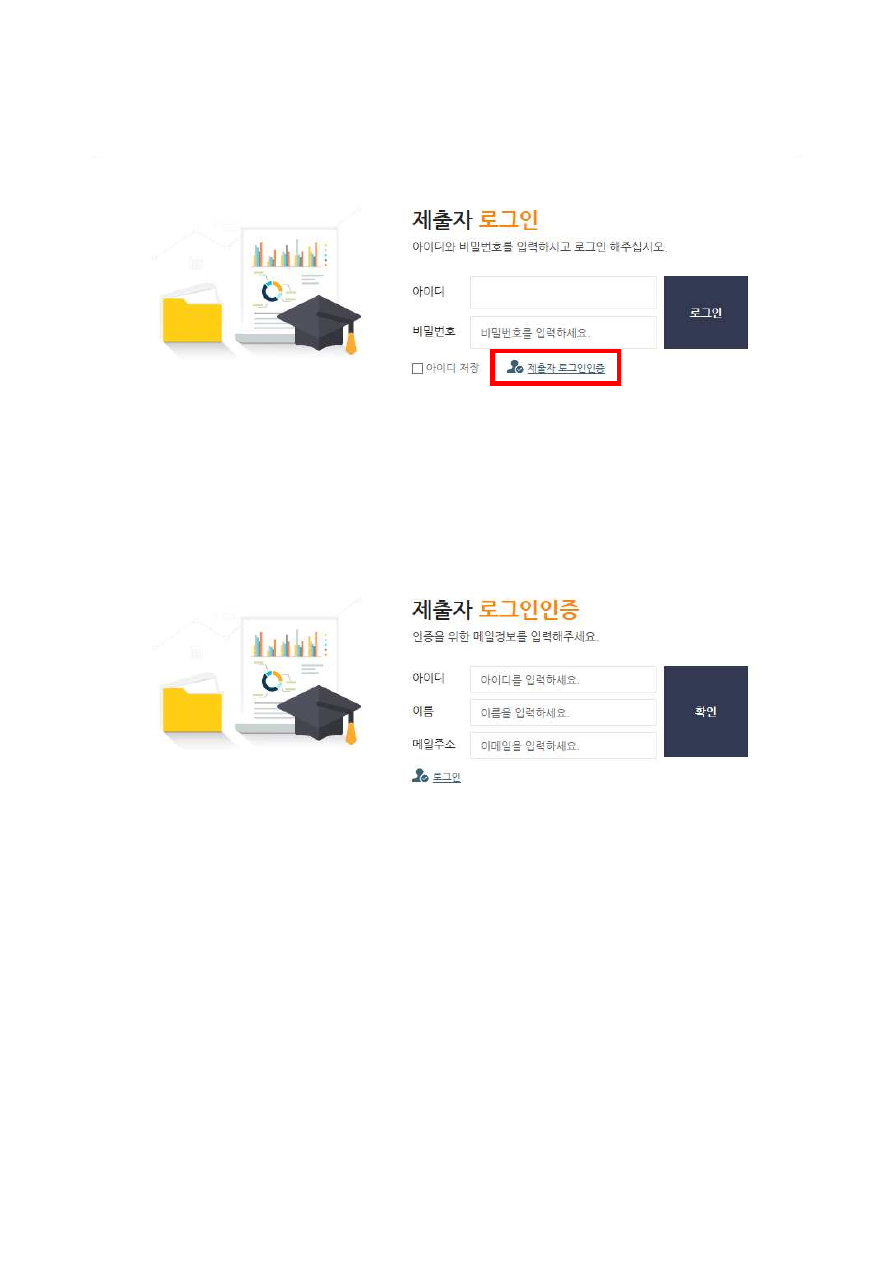
3. 아이디 / 비밀번호 입력 후 로그인
※ 처음 로그인 하는 경우 : 제출자 로그인인증 클릭
- 아이디 : 학번
- 이름 : 대학원에서 도서관으로 보낸 학위논문 제출자 명단과 동일한 이름 사용
- 메일주소 : 인증 가능한 메일주소 입력
확인 버튼을 누르시면 입력하신 메일주소로 dCollection 로그인 관련 인증메일이 전송됩니다.
메일의 링크를 클릭하신 후 비밀번호를 설정해주세요.
*제출자 로그인인증은 최초 로그인 시에만 해당 / 그 이후에는 바로 로그인
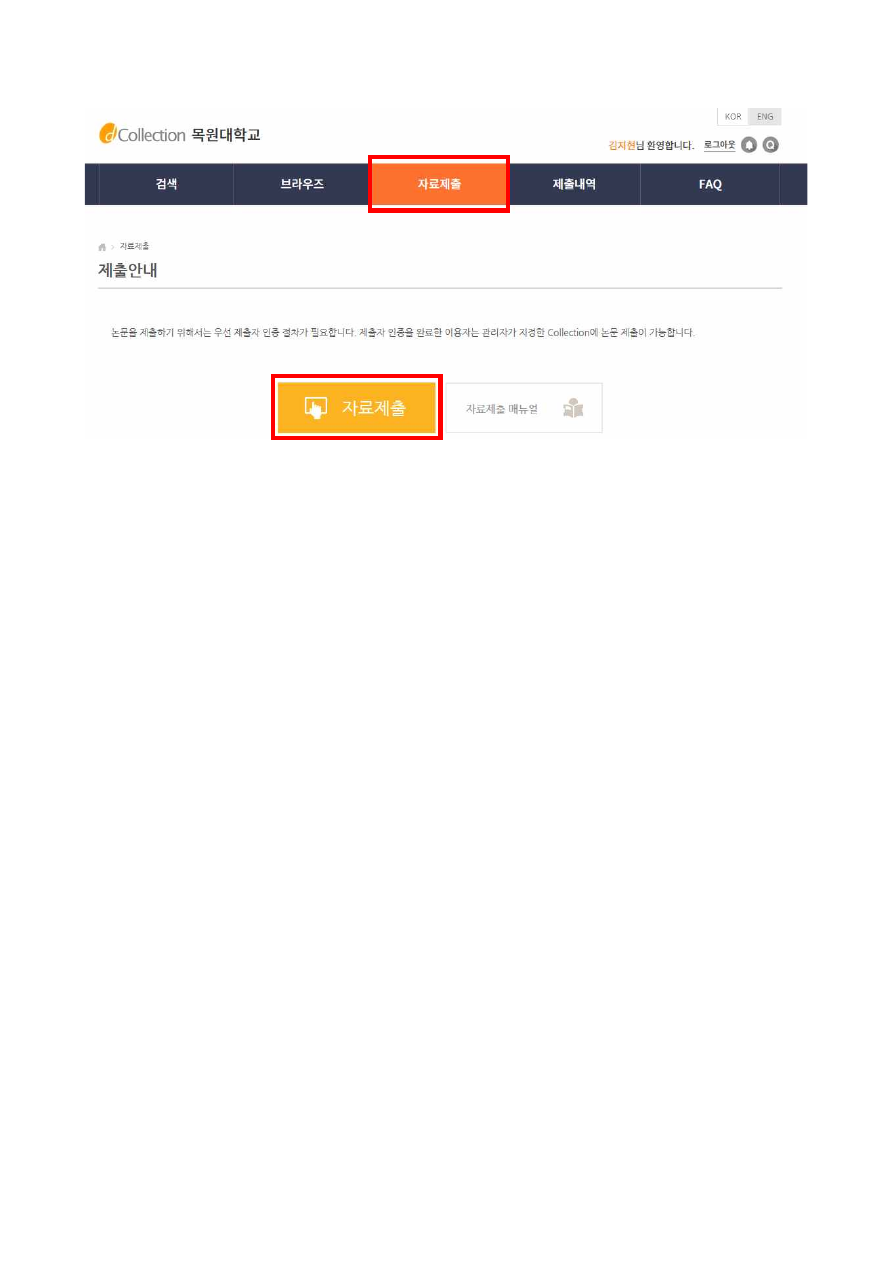
4. 자료제출 → 자료제출 클릭
5. 개인정보 수집 및 이용 / 개인정보 취급위탁 관련 동의 항목에 체크
→ 제출자 정보 확인(수정불가) / 제출자 연락처 입력(수정가능)
* 입력하신 제출자 연락처로 승인 관련 문자가 전송됩니다.
6. 학위논문 메타정보 입력
- 다음 페이지의 [메타정보 입력 화면] 참고
- 별표(*) 항목은 필수 입력 / 나머지 항목은 해당되면 입력(선택사항)
- 발행기관, 발행년도, 학위수여년월은 기본값으로 입력되어 있기 때문에 수정할 필요 없음
- 원문페이지는 전체 페이지 수 입력 (표지, 인준지 등 포함)
- 입력 후 다음 버튼 클릭
(임시저장 버튼을 누르면 이후에 이어서 입력 및 제출 가능)
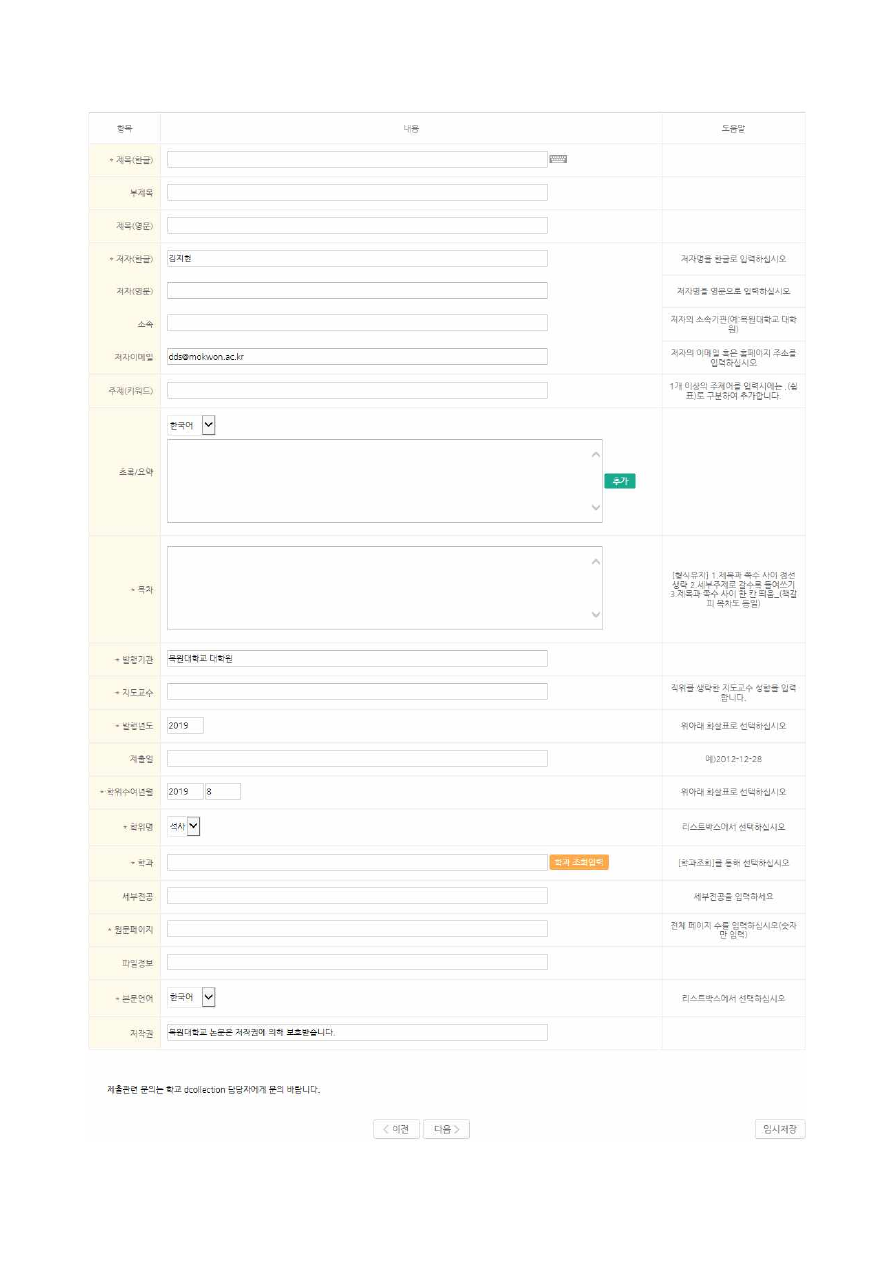
[메타정보 입력 화면]
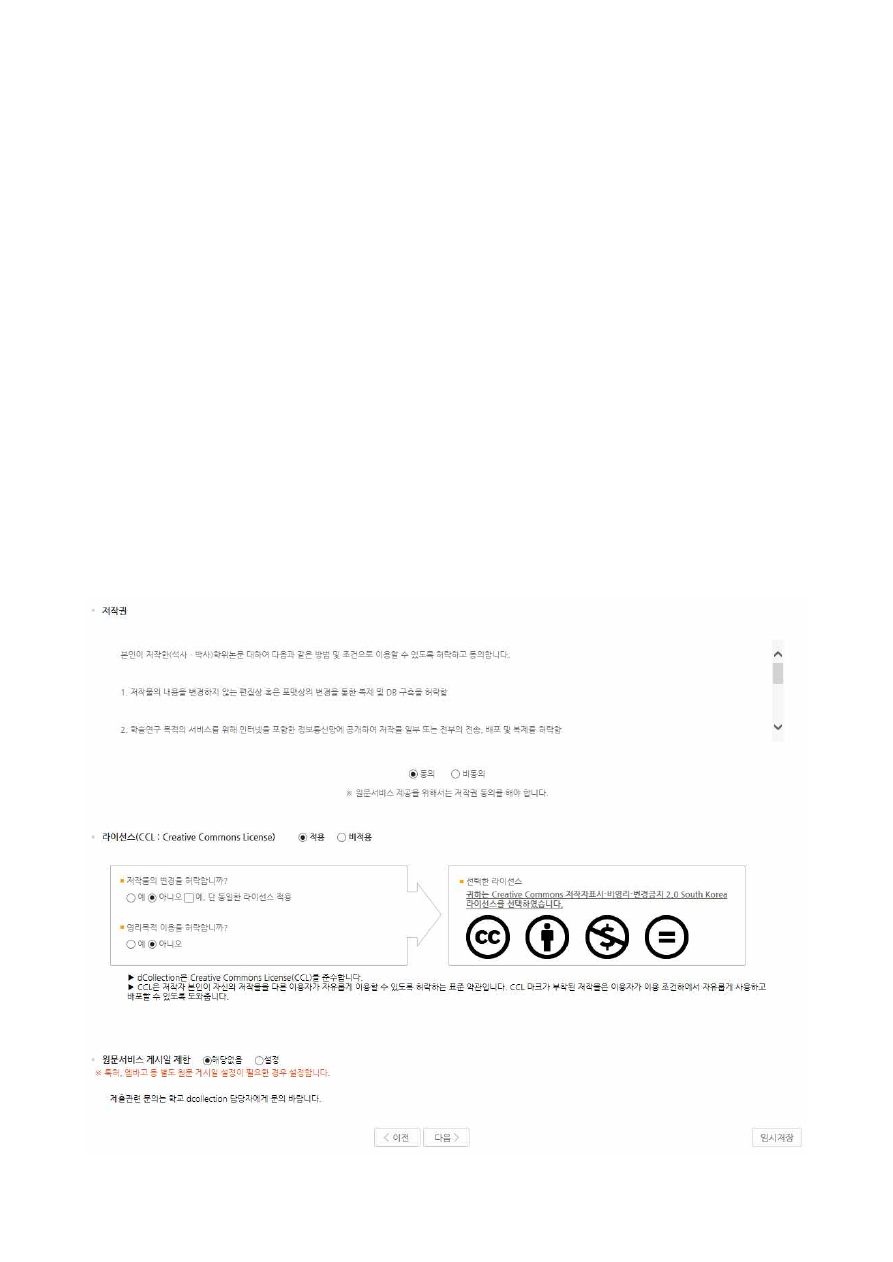
7. 저작권 / 라이선스 / 원문서비스 게시일 제한
① 저작권
- 저작권 ‘동의’ : 도서관 홈페이지, RISS, 국회도서관, 국립중앙도서관에서 해당 학위논문의
원문파일(PDF) 열람/인쇄/저장이 가능
- 저작권 ‘비동의’ : 도서관 홈페이지, RISS에서 서지사항 검색만 가능,
해당 학위논문의 원문은 중앙도서관 내에서만 열람/인쇄가 가능하며
책자는 목원대학교 중앙도서관, 국립중앙도서관, 국회도서관 방문 후 열람 가능
(열람불가 요청도 가능)
※ 특별한 사유(특허관련)가 없으면 저작권 동의가 기본사항입니다.
② 라이선스
- “저작물의 변경을 허락합니까?”
: ‘예’ 선택 시 다른 사람이 해당 학위논문의 내용을 수정하여 이용 가능
‘아니오’ 선택 시 수정하여 이용할 수 없음 (대부분은 ‘
아니오’ 선택)
- “영리목적 이용을 허락합니까?”
: ‘예’ 선택 시 다른 사람이 해당 학위논문을 영리목적으로 이용할 수 있음
: ‘아니오’ 선택 시 영리목적으로 이용할 수 없음 (대부분은 ‘
아니오’ 선택)
③ 원문서비스 게시일 제한
- 해당 학위논문이 특허, 엠바고 등의 이유로 일정 기간 동안 원문이 게시되면 안 되는 경우에만 사용
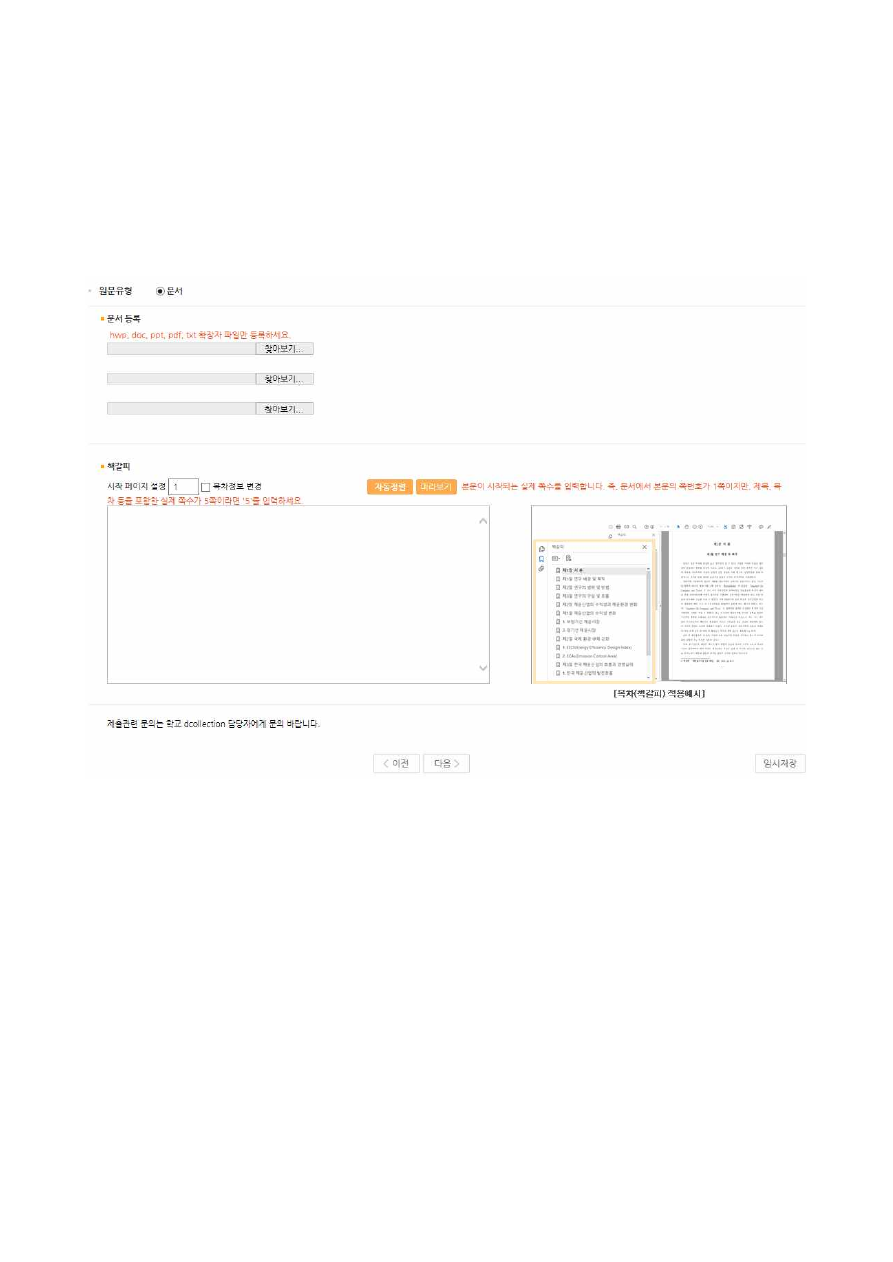
8. 원문등록
- 원문파일 업로드
- 한글파일(.hwp)로 업로드
- 책갈피는 메타정보에 입력했던 목차가 자동으로 입력됨(수정불필요)
- 단, 시작페이지는 논문의 전체 페이지에서 실제 본문(서론 등)이 시작하는 페이지를 입력
(본문의 시작 쪽번호가 1 이라도 앞에 표지, 목차 등의 페이지가 5장이 있다면 시작 페이지는 6으로
입력) / 관리자 승인 시 체크하는 부분이기 때문에 학생들이 어려워하는 경우엔 그냥 두셔도 됩니다.
9. 작성된 메타정보, 원문정보, 저작권 정보, 관리정보 확인 후 잘못된 부분이 있다면 수정버튼을 눌러
수정 / 이상이 없다면 하단의 ‘제출완료’ 버튼 클릭
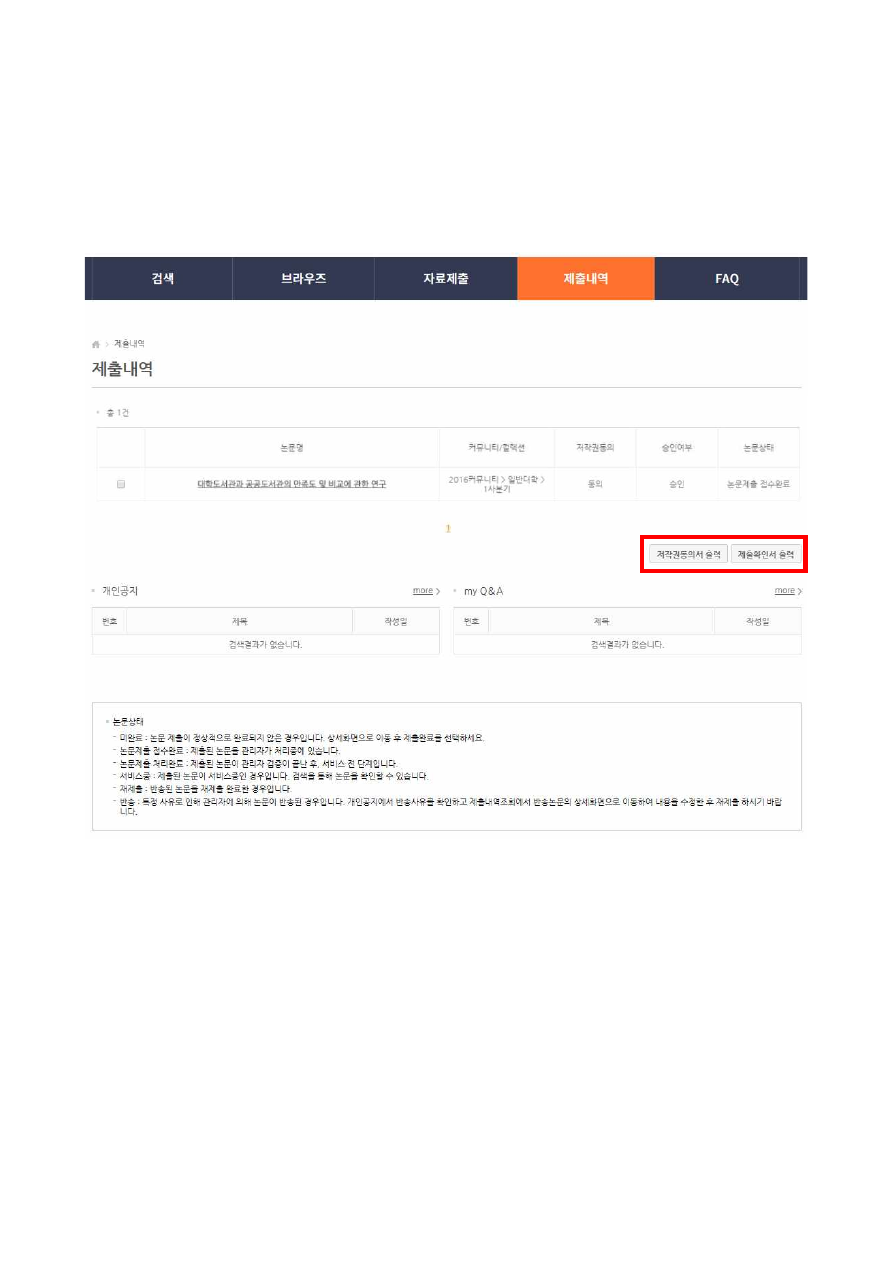
10. 제출완료된 논문은 도서관에서 확인 후 이상이 없는 경우 검증처리하여 문자발송
- 문자내용 : “dCollection에 제출한 논문이 승인되었습니다.”
11. 제출내역에서 ‘제출확인서’와 ‘저작권동의서’ 출력이 가능
- 문자를 받은 경우 논문상태가 ‘논문제출 처리완료’로 변경됨
- 저작권동의서는 하단에 서명 후 제출